Banyak masalah yang bisa muncul pada laptop dan mengharuskan kita untuk berhati-hati menjaga keamanan data yang tersimpan. Back up data pada laptop menjadi semacam keharusan supaya kita aman dari kerusakan atau kehilangan file penting. Terlebih jika kita hanya menggunakan laptop dan bukan PC. Sifat mobile yang melekat pada laptop membuatnya lebih rentan terhadap benturan dan goncangan. Biasanya, hard disk menjadi tempat pertama yang menjadi korban. Data hilang, partisi tidak muncul, Windows tidak mau booting, dan sebagainya. Belum lagi kemungkinan serangan virus yang kian hari kian berbahaya saja.
Untungnya, Windows 7 secara built-in, sudah dilengkapi dengan tool untuk melakukannya dengan mudah. Meski sebenarnya jelas, namun terkadang agak susah dipahami maksudnya. Kita bisa memanfaatkan fitur bawaan Windows 7 yang bernama Backup and Restore. Kemampuannya saya rasa cukup, dan menghindarkan kita untuk memakai tool backup data dari pihak lain. Dengan Backup and Restore ini, kita bisa mengatur backup terjadwal secara teratur, menyimpan data ke storage atau media penyimpanan eksternal (external hard drive, drive lain dalam jaringan, atau ke DVD) dengan mudah. Terus bagaimana cara backup data di laptop?
Mudah kog, ikuti langkah-langkah berikut ini untuk melakukannya.
1.Klik “Start | Control Panel | System and Security | Backup and Restore.”
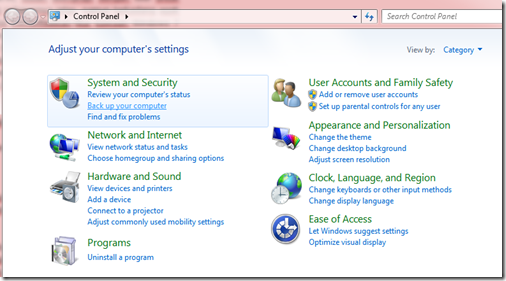
2.Klik “Set up backup” untuk mulai mengatur backup. Bisa agak lama, tapi biasanya tidak lebih dari dua menit untuk menganalisis media yang tersedia untuk melakukan backup.


3. Pilih tempat di mana anda ingin menyimpan data backup. Meskipun Anda dapat menggunakan DVD Writer, namun karena DVD biasanya cuman memeliki kapasitas penyimpanan sebesar 4,7GB, maka dia tidak memiliki cukup ruang untuk mendukung sistem yang memungkinkan Anda untuk mengembalikan pengaturan sistem yang ada. Pilih saja hard drive eksternal, hard drive jaringan atau flash drive dengan ruang yang cukup. Kalau anda sudah menginstall banyak aplikasi dalam Windows, atau anda hendak membuat image backup, ruang kosong sebesar minimal 10GB wajib anda siapkan.
4. Kemudian, pilih apakah Anda ingin Windows untuk memilih direktori yang didukung, atau memilih lokasi penyimpanan lainnya. Anda boleh-boleh saja kog mengatur supaya folder-folder yang besar tidak usah dibackup, terlebih ketika anda punya masalah dengan sisa space kosong di dalam hard disk. Kalau anda tidak merasa melakukan install ulang Windows 7 itu masalah besar, sepertinya pilihan untuk mematikan pilihan membackup system image lebih baik. Klik “”Next” untuk melakukan backup.
5.Klik “Jadwal Perubahan” dan pilih waktu dan frekuensi sesuai dengan kebiasaan anda memakai laptop. Pilih waktu ketika anda biasanya tidak menggunakan komputer. Supaya proses backup lebih lancar dan tidak menggangu pekerjaan anda. Karena proses backup data ini cukup menyita resource laptop loh. Coba pilih malam hari.
6.Klik “Simpan Pengaturan dan Jalankan Backup,” kemudian “Back Up Now” untuk memulai backup pertama Anda dan menyimpan cadangan pilihan Anda. Back up dapat berlangsung beberapa menit atau hingga satu jam, tergantung pada apa yang Anda back up. Setelah selesai, Anda dapat menghapus sumber eksternal Anda. - See more at: http://www.dee-nesia.com/2013/07/cara-back-up-data-pada-laptop.html#sthash.khNN0ekU.dpuf
Komentar
Posting Komentar
Tambahkan komentar Anda